在日常上网过程中,无法访问此网站是用户高频遇到的问题——可能是输入网址后浏览器显示无法连接、DNS解析失败,也可能是页面加载超时、提示服务器无响应。这类问题不仅影响办公、娱乐,对依赖网站开展业务的企业更是直接造成损失。究竟无法访问网站怎么解决?
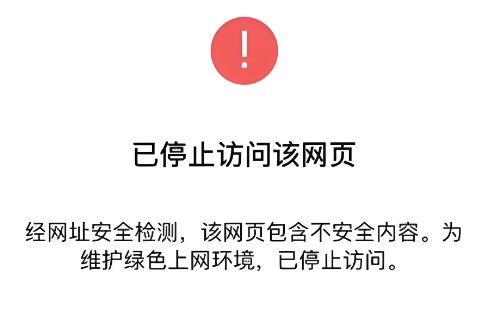
1、检查网址输入是否正确
浏览器对网址格式敏感,输入错误是最常见原因:确认域名拼写无误,尤其注意“com”“cn”“net”等后缀是否正确;检查是否多输/漏输“www”;若访问的是特定路径页面,确认路径符号是否正确,避免因格式错误导致服务器无法识别。
2、测试设备与网络基础连接
若网址输入正确仍无法访问,需确认设备能否正常联网:打开百度、谷歌等常用网站,若均无法访问,说明是设备或网络本身的问题;若仅目标网站无法访问,则问题可能出在目标网站或服务器地址相关设置;电脑端查看右下角网络图标是否显示“已连接”,手机端查看WiFi/数据流量是否正常开启;若显示“无网络”,重启路由器或切换网络,等待2-3分钟后再次尝试访问。
网络问题
1、重启网络设备:修复临时连接故障。路由器、光猫等网络设备长期运行易出现缓存堆积、信号干扰等问题,导致网络通路中断;依次重启光猫、路由器:先拔掉设备电源,等待30秒,再逐一插上电源,等待设备指示灯恢复正常;连接网络后,再次打开目标网站,若能正常加载,说明是网络设备临时故障;若仍无法访问,进入下一步排查。
2、排查IP地址设置:确保网络定位正常。IP地址是设备与服务器通信的“数字标签”,若设备IP地址配置异常,会导致无法定位服务器;打开“控制面板-网络和共享中心-更改适配器设置”,右键点击已连接的网络,选择“状态-详细信息”,查看“IPv4地址”“IPv4默认网关”是否正常;若IP地址异常,右键点击网络选择“属性-Internet协议版本4”,勾选“自动获取IP地址”“自动获取DNS服务器地址”,点击“确定”后重启网络,让设备重新获取正常IP。
服务器问题
1、检查域名解析是否正常:域名需通过DNS服务器解析为IP地址才能访问,若DNS解析失败,会直接导致无法找到网站。使用ping命令测试解析:Windows打开“命令提示符”,macOS/Linux打开“终端”,输入“ping目标域名”;若显示“请求超时”且无IP地址,说明DNS解析失败;若显示“来自xxx.xxx.xxx.xxx的回复”,说明解析正常,问题可能在其他环节。更换DNS服务器:若解析失败,可手动更换公共DNS。
2、确认服务器是否正常运行:若域名解析正常,但仍无法访问,可能是目标网站的服务器本身出现故障。使用在线工具输入域名或IP地址,查看服务器是否处于“宕机”状态,若显示“服务器无响应”,说明是网站方问题,需等待对方修复;用手机流量、其他电脑或朋友的设备访问目标网站,若均无法打开,基本可确定是服务器故障;若仅自己的设备/网络无法访问,回到设备或网络设置排查。
浏览器问题
1、清理浏览器缓存与Cookie:浏览器缓存、Cookie过期或损坏,可能导致页面加载异常,甚至提示“无法访问”。Chrome浏览器点击右上角“三个点-设置-隐私和安全-清除浏览数据”,勾选“Cookie和其他网站数据”“缓存的图片和文件”,选择“时间范围”为“所有时间”,点击“清除数据”;Edge、Firefox等浏览器操作类似,在“隐私设置”中找到清理选项。
2、关闭浏览器插件与系统防火墙:部分浏览器插件或系统防火墙会误拦截正常网站访问。Chrome浏览器点击“三个点-扩展程序-管理扩展程序”,暂时关闭所有插件,重启浏览器后尝试访问;Windows打开“控制面板-系统和安全-WindowsDefender防火墙”,点击“关闭WindowsDefender防火墙”,若关闭后能访问,说明防火墙规则阻止了该网站,需在“允许应用通过防火墙”中添加浏览器或网站例外。
上一篇:服务器地址是什么意思?
下一篇:内网和外网的区别是什么?